发布时间:2024-04-18 09:32:30
硬盘格式化是对磁盘或其分区进行初始化的一种操作,它会清除磁盘或分区中的所有文件。因此,如果格式化硬盘前里面有重要数据,记得先备份再进行格式化操作。因为如果说您没有备份的话,在执行格式化操作后出现重要数据丢失的问题,想要去恢复的话难度就比较大了。那么,硬盘格式化恢复数据该怎么操作呢?请不要担心,下面就来分享六个值得手动尝试的恢复方法,一起来看下吧。

一、了解恢复原理
硬盘必须先经过分区才能使用,磁盘经过分区之后,下一个步骤就是要对硬盘进行格式化(FORMAT)的工作。然而,您在执行完具体的操作后,想要去恢复数据就得先行了解一下具体的原理。例如:在意识到问题发生后,需要立即停止对于硬盘设备的使用。因为格式化的数据虽然肉眼没有办法查看,但其实它还被存放在某个区域内容。只要您保证这个位置没有被新的数据覆盖,那么恢复的可能性还是比较高的。

二、使用有效软件
因为格式化属于永久删除数据的方式,所以想要去恢复首选之策是使用有效的数据恢复软件。它们大都能深入解析已经被格式化的硬盘中的数据,从而达到最大程度地恢复内容。此流程简单易行,用户仅需依循指南便可解决问题。但是,因为市面上具备类似功能的资源很多,您可以直接试试看“Superrecovery”这款。
具体恢复操作:
步骤1、首先,可以直接运行电脑上安装好的“Superrecovery”软件,安装完成之后双击打开,并直接进入到了“向导模式”。需要做的是选择需要恢复数据所在的目录。此外,您还需要设置一下软件的扫描方式和数据类型,并执行“扫描”的操作。
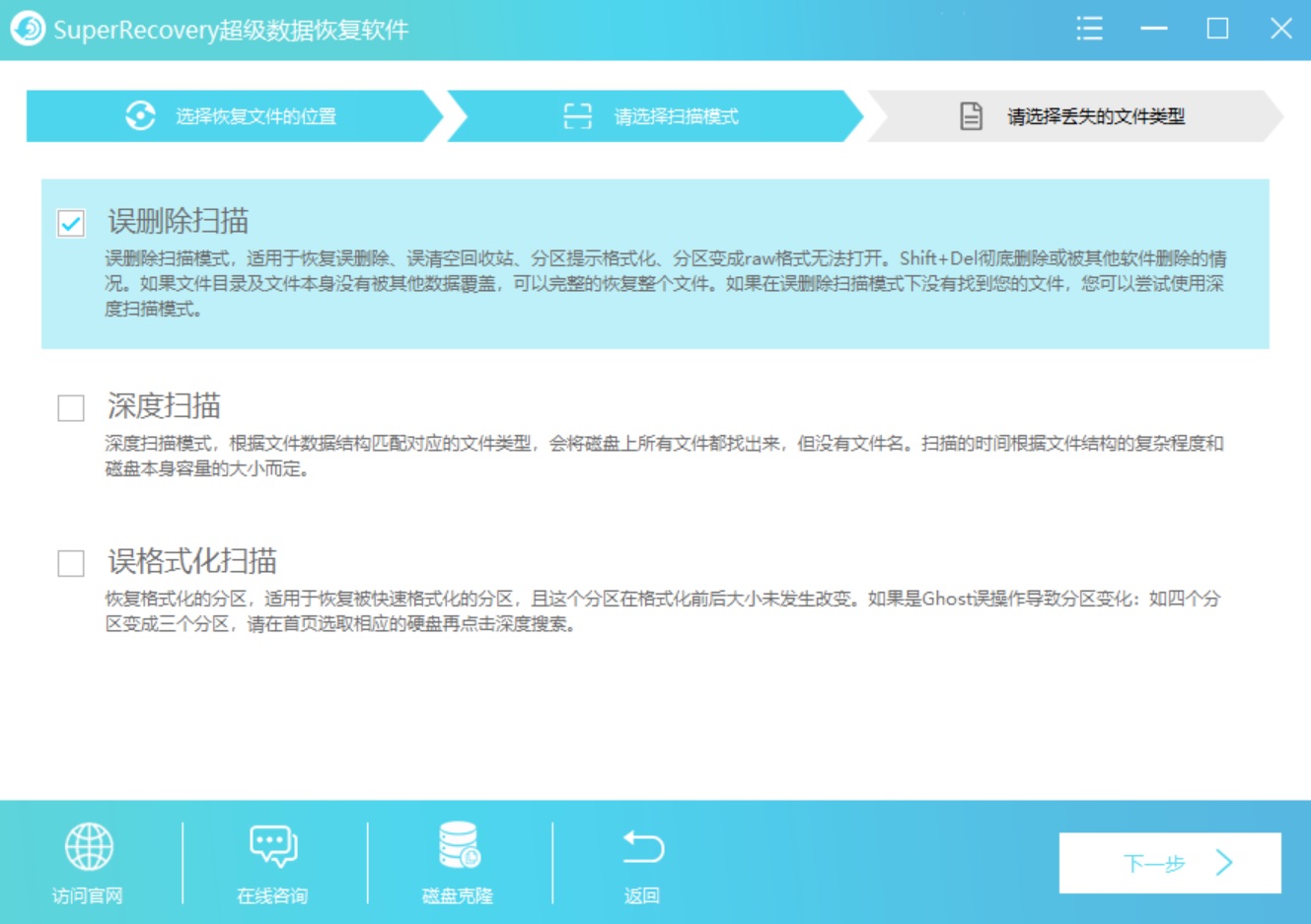
步骤2、等待软件扫描完成之后,可以免费地预览一下具体的列表,确认找到数据之后,点击“开始恢复”即可。此外,如果说当前没有扫描到需要恢复的数据,还可以返回到主界面,继续试试看“深度扫描”的功能。

三、利用系统功能
不管是格式化还是其它原因导致的数据丢失问题,都可以利用各类操作系统内置的功能来恢复,因为它们大都均搭载简便易用的数据恢复工具,例如:微软Windows的“文件历史记录”以及苹果Mac的系统“时间机器”等,这类工具虽然不足以应对复杂类型的数据损失问题,但是针对常见由格式化引发的数据遗失现象还是具有一定的修复效能。

四、执行备份操作
此外,想要从源头生切除数据丢失的概率,就得采取预防策略避免潜在风险。有效防护敏感信息免受硬磁盘格式化的伤害,最佳方式便是定期备份关键文件。同时,建议用户将核心数据完整转移到外部硬盘、云储存或其他具有高度信任度和安全性的设备中,以便在紧急时能够快速恢复所需资料。如果说您有执行过备份,那么恢复格式化数据的话成功率就特别高了。
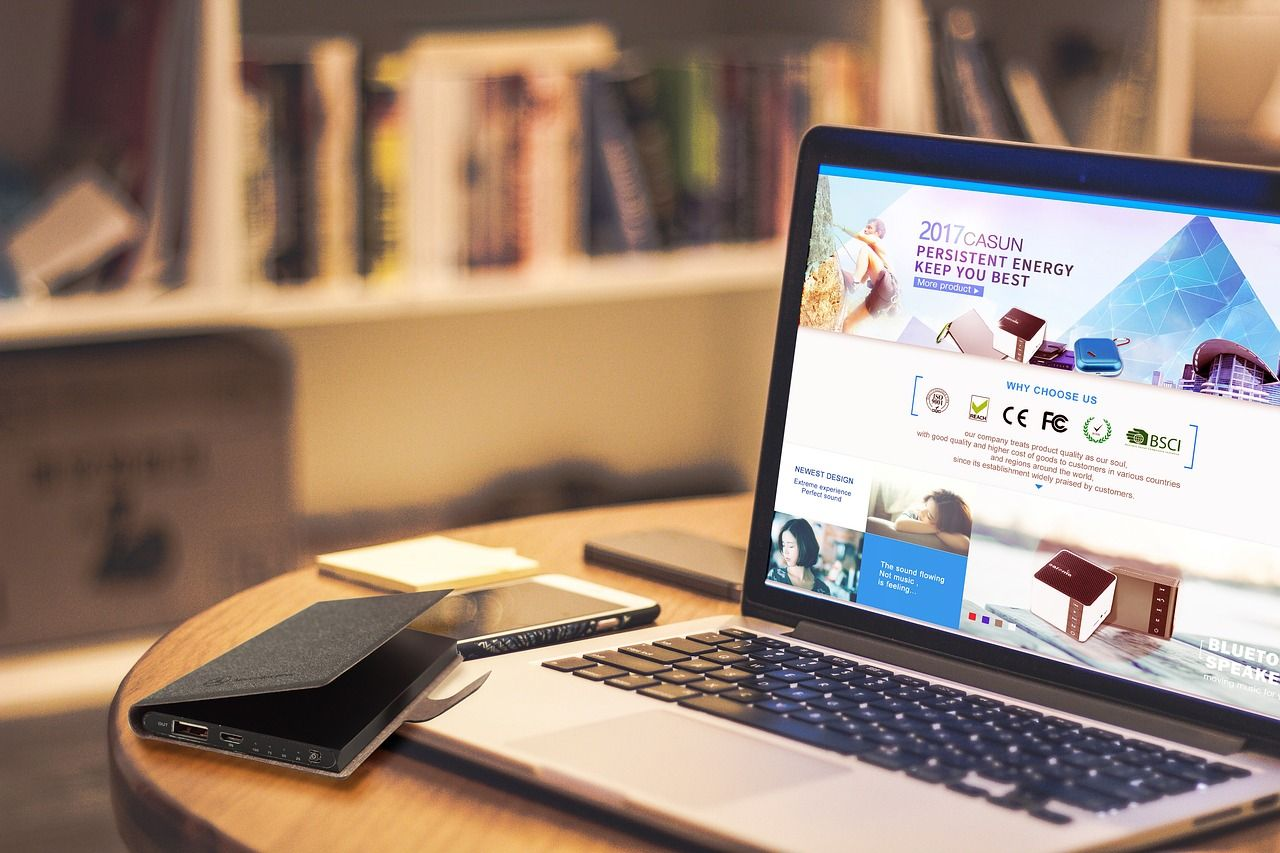
五、物理损坏修复
如果硬盘出现物理性故障,建议寻求专业的数据恢复机构或者数据恢复服务提供商的 帮助。他们通常会有专业的数据恢复技术人员,并提供专业的设备和设施,以帮助您在物理损坏或其他复杂情况下恢复丢失的数据。请注意选择有良好声誉和丰富经验的数据恢复服务提供商,以保证您的数据安全和成功恢复的可能性。

六、远程方式求助
除了上面分享的五个方法以外,大家还可以通过远程求助的方式来解决问题。它是指通过专业技术人员远程协助,利用专业的数据恢复软件来解决数据丢失问题。在进行远程数据恢复之前,需要确保存储设备能够被计算机正常识别,并且双方计算机系统能够联网,安装了相应的远程协助工具。通过远程数据恢复,可以节省时间并提高数据恢复成功率,用户无需出门即可轻松解决数据丢失的问题。

关于硬盘格式化恢复数据的方法,小编就为大家分享到这里了,希望您在看完之后问题都可以得到解决。最后总结一下:像了解恢复原理、使用有效软件、利用系统功能、执行备份操作、物理损坏修复以及远程方式求助等,都是一些不错的选项。如果说您还在被类似的问题困扰着,不妨选择合适自己的方法手动试下。温馨提示:如果您在使用Superrecovery这款软件的时候遇到问题,请及时与我们联系,祝您硬盘格式化数据恢复操作成功。